原创ps怎么合并图片-ps合并图片的具体方法
使用ps怎么合并图片呢?今日小编就介绍了ps合并图片的具体方法,相信通过学习本篇教程,大家对ps软件一定会有更多的了解的。
1.首先,我们在创建的新图层中导入一张背景图片
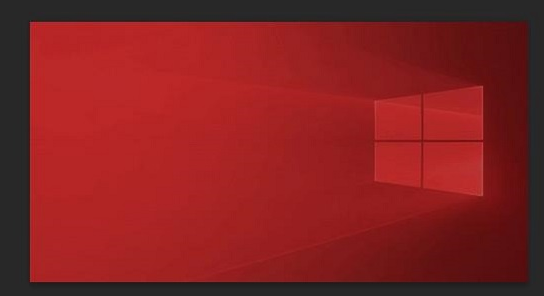
2.随后,通过鼠标拖拽的方式放置第二张图,并适当调节大小
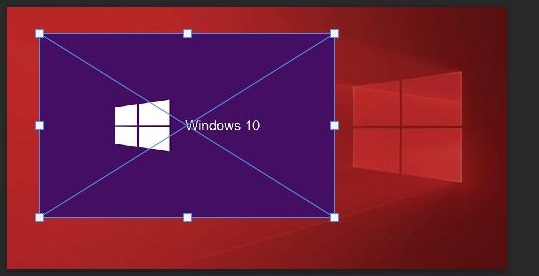
3.接着,调整完后点击保存并打开图层菜单
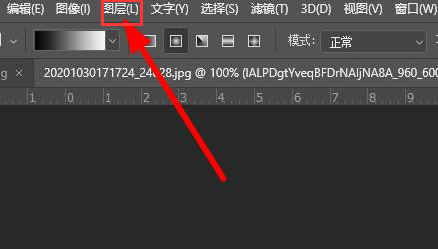
4.最好,点击向下合并按钮将图片组合即可
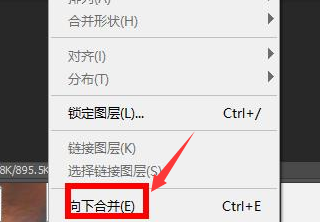
以上就是小编带来的ps合并图片的具体方法,还不会的朋友赶快来学习学习吧。
使用ps怎么合并图片呢?今日小编就介绍了ps合并图片的具体方法,相信通过学习本篇教程,大家对ps软件一定会有更多的了解的。
1.首先,我们在创建的新图层中导入一张背景图片
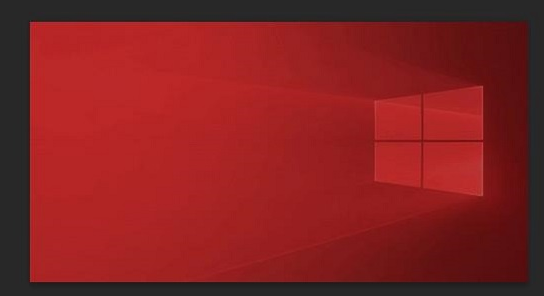
2.随后,通过鼠标拖拽的方式放置第二张图,并适当调节大小
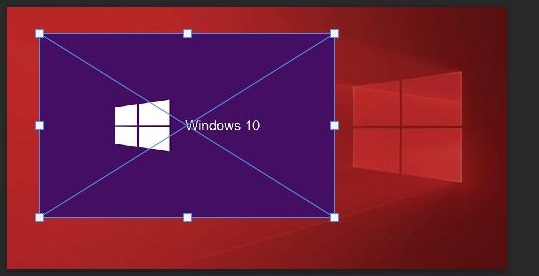
3.接着,调整完后点击保存并打开图层菜单
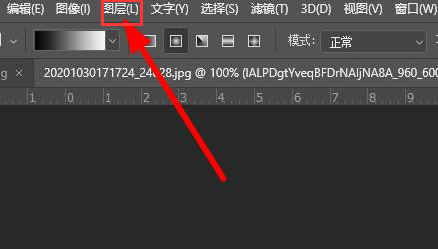
4.最好,点击向下合并按钮将图片组合即可
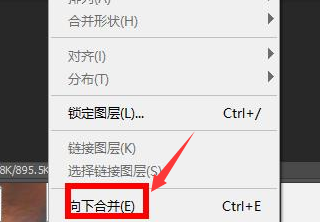
以上就是小编带来的ps合并图片的具体方法,还不会的朋友赶快来学习学习吧。